Page 1
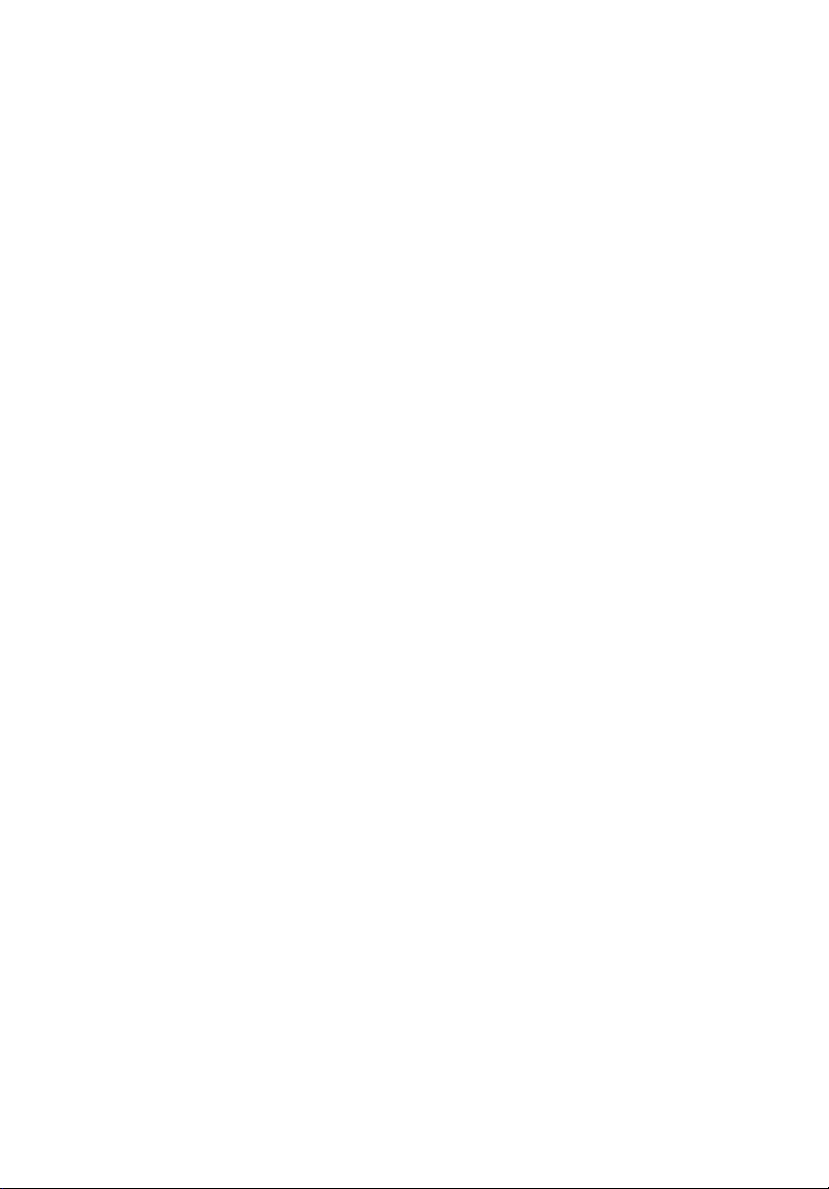
Acer LCD-Monitor
Benutzerhandbuch
Page 2
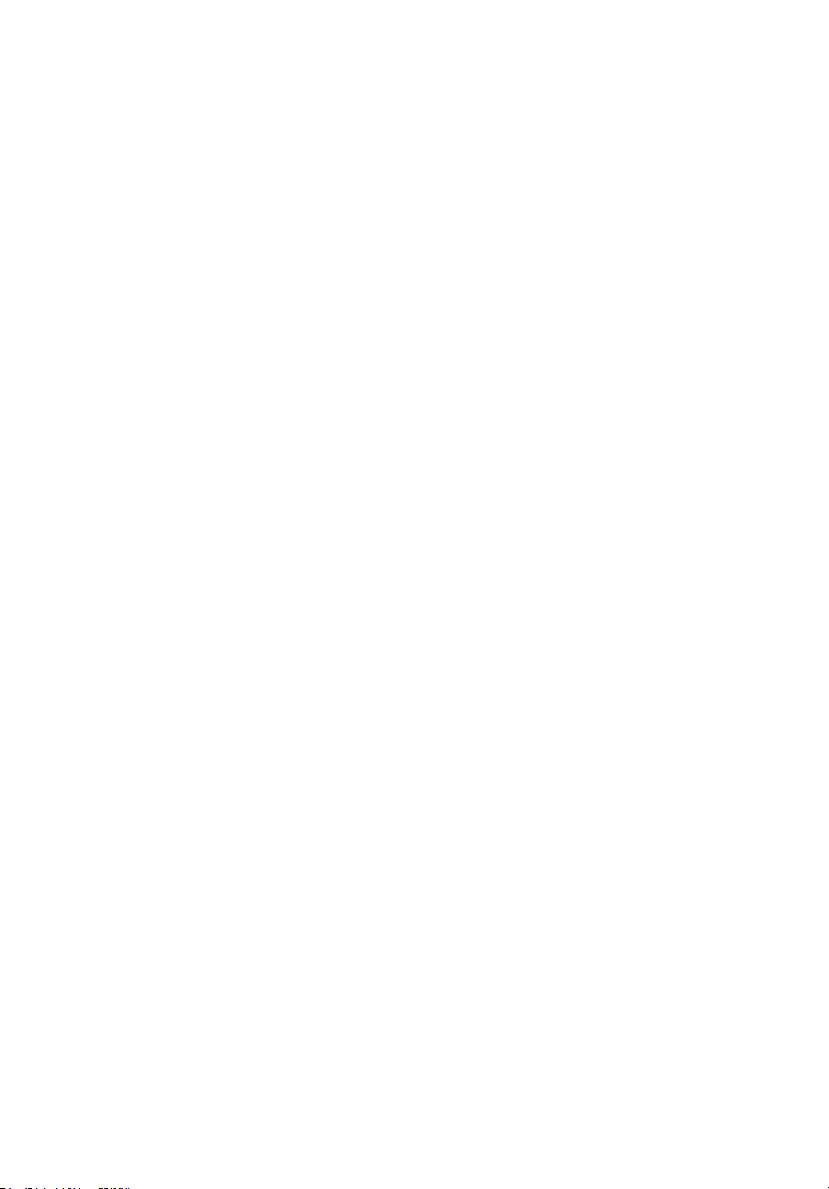
Copyright © 20
Alle Rechte vorbehalten.
Acer LCD-Monitor Benutzerhandbuch
Originalausgabe: 08/2014
Gelegentliche Änderungen der Informationen in dieser Veröffentlichung behalten wir uns
ohne Ankündigung vor. Diese Änderungen werden jeweils in die folgenden Ausgaben dieses
Handbuchs, zusätzlicher Dokumente oder Veröffentlichungen übernommen. Diese Firma
übernimmt keine Garantie, weder ausdrücklich noch implizit, bezüglich des Inhalts dieses
Handbuchs und – ohne darauf beschränkt zu sein – der unausgesprochenen Garantien von
Marktgängigkeit und Eignung für einen bestimmten Zweck.
Notieren Sie nachfolgend die Modellnummer, Seriennummer sowie Kaufdatum und -ort. Die
Serien- und Modellnummer befinden sich auf dem Etikett an Ihrem Computer. Wenn Sie sich
bezüglich Ihres Geräts an die Firma wenden, müssen Sie die Seriennummer, die
Modellnummer und die Kaufdaten immer mit angeben.
Kein Teil dieser Veröffentlichung darf in irgendeiner Form oder durch irgendwelche
Verfahren sei es elektronisch, mechanisch, durch Fotokopieren, Aufnahme oder andere
Verfahren ohne vorherige schriftliche Zustimmung von Acer Incorporated reproduziert, in
einem Datenabrufsystem gespeichert oder übertragen werden.
14. Acer Incorporated.
Acer
LCD-Monitor Benutzerhandbuch
Modellnummer: _________________________
Seriennummer: __________________________
Kaufdatum: _____________________________
Kaufort: ________________________________
Acer und das Acer-Logo sind eingetragene Warenzeichen von Acer Incorporated.
Produktnamen und Warenzeichen anderer Unternehmen werden in diesem Handbuch nur zu
Identifikationszwecken verwendet und sind das Eigentum der jeweiligen Unternehmen.
Page 3
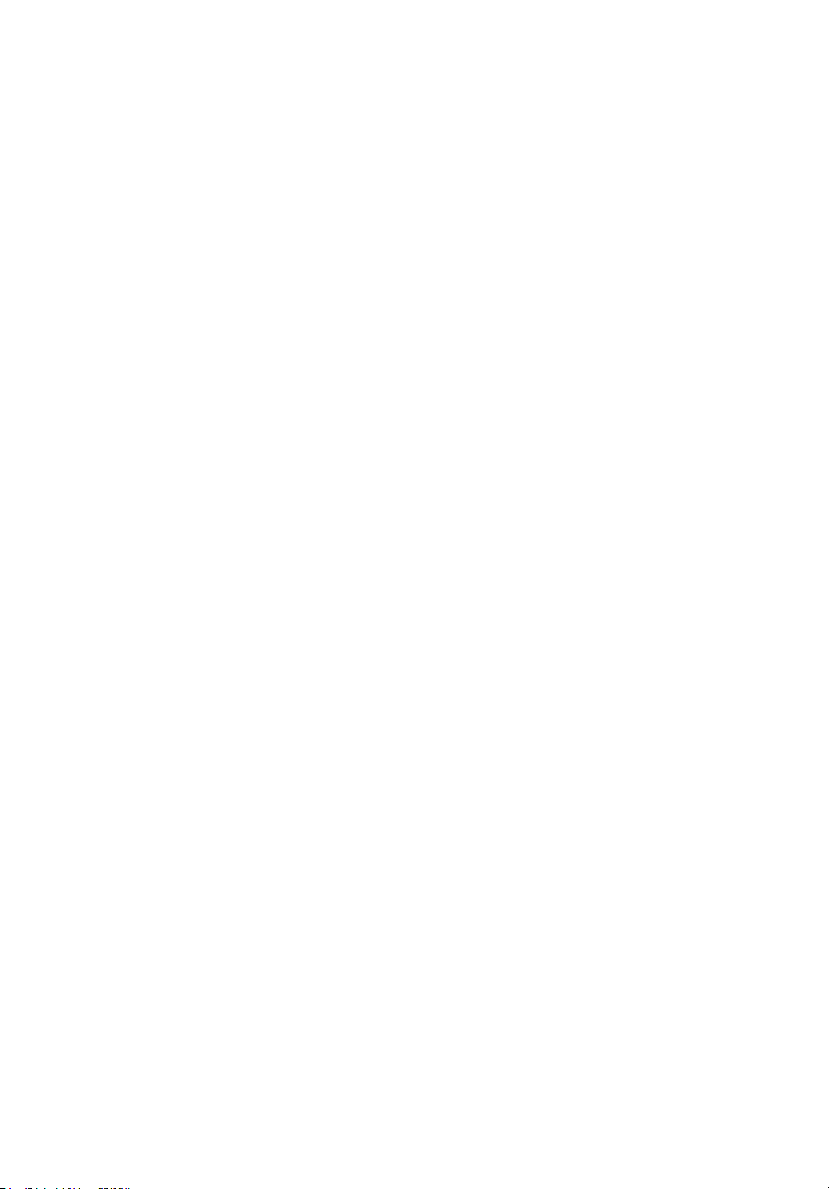
Informationen zu Ihrer Sicherheit
und Ihrem Komfort
Sicherheitshinweise
Lesen Sie diese Anweisungen gründlich durch. Bewahren Sie dieses Dokument
auf, damit Sie später in ihm nachschlagen können. Beachten Sie alle
Warnhinweise und Anweisungen, die auf diesem Gerät angegeben sind.
SPEZIALHINWEISE FÜR LCD-Monitore
Folgende Anzeichen sind normal bei LCD-Monitore und deuten auf keine
Fehlfunktion hin.
• Wegen der Beschaffenheit der Fluoreszenzlampe kann das Bild auf dem
Bildschirm anfänglich flimmern. Schalten Sie den Monitor mit dem
Netzschalter aus und danach erneut ein, um sicherzustellen, dass das
Flimmern verschwindet.
• Je nach dem Desktop-Muster, das Sie verwenden, kann eine
unterschiedliche Helligkeit auf dem Bildschirm auftreten.
• Der LCD-Bildschirm hat 99,99% oder mehr funktionierende Pixel. Auf dem
Bildschirm können Fehler von 0,01% oder weniger, wie z.B. ein fehlender
Bildpunkt oder ein ständig leuchtender Bildpunkt, vorhanden sein.
• Aufgrund der Beschaffenheit des LCD-Bildschirms kann ein Nachbild nach
dem Umschalten eines Bildes auf dem Bildschirm sicht bar bleiben, wenn
das selbe Bild für mehrere Stunden auf dem Bildschirm erschien. In diesem
Fall kann sich der Bildschirm langsam durch Umschalten des Bildes oder
durch Ausschalten des Monitors am Netzschalter für mehrere Stunden
erholen.
iii
DEN MONITOR REINIGEN
Beachten Sie beim Reinigen des Monitors die folgenden Richtlinien:
• Vor dem Reinigen stets den Netzstecker vom Stromnetz abtrennen.
• Zum Abwischen des Bildschirms und der Vorderseite und der Seiten des
Gehäuses ein.
Page 4
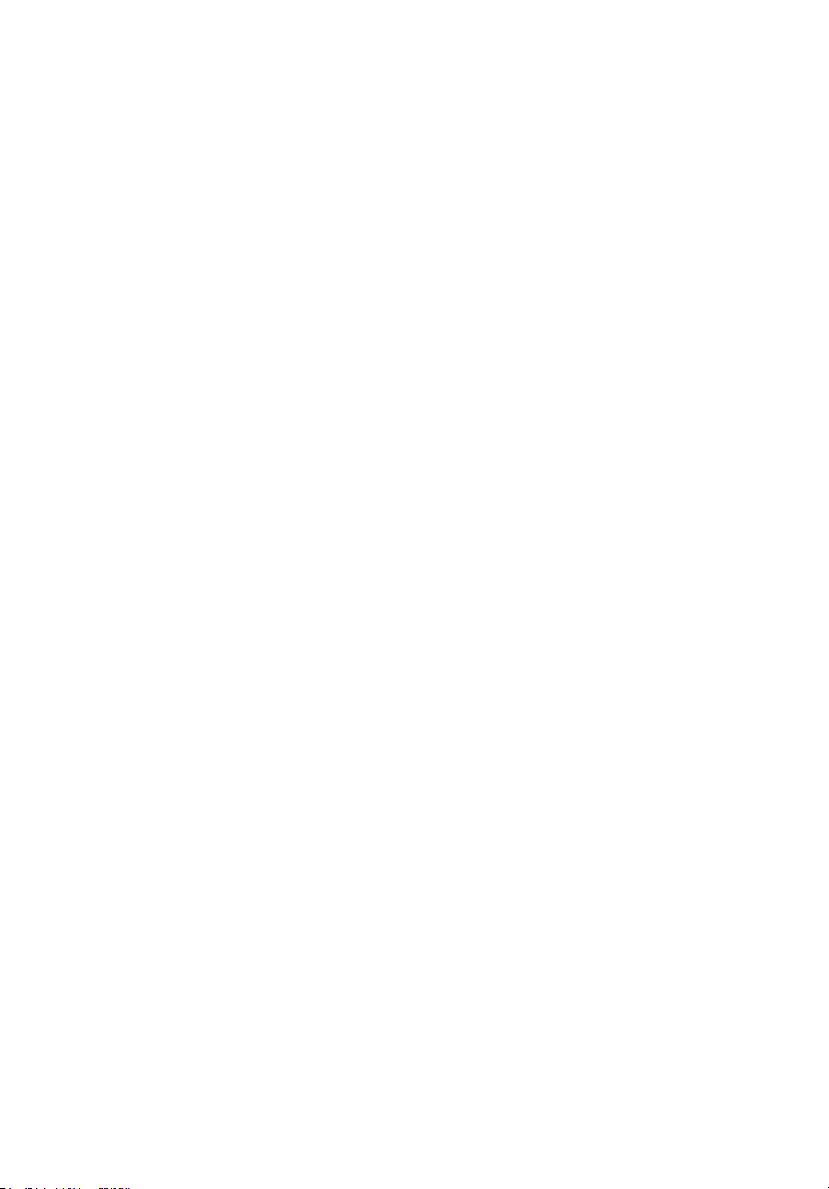
iv
VORSICHT, zugänglich aufstellen
Stellen Sie sicher, dass die Netzquelle, in die Sie das Netzkabel einstecken,
einfach zugänglich ist und sich so nah wie möglich am bedienten Gerät
befindet. Wenn Sie das Gerät vom Netz trennen müssen, ziehen Sie den
Netzstecker.
Sicheres Hörvergnügen
Bitte beachten Sie die folgenden, von Experten verfassten Hinweise, um Ihr
Gehöhr zu schützen.
• Erhöhen Sie die Lautstärke langsam, bis Sie klar, komfortabel und ohne
Verzerrungen hören können.
• Nachdem Sie die Lautstärke einmal eingestellt haben, erhöhen Sie die
Lautstärke nicht weiter, weil sich Ihre Ohren daran gewöhnt haben.
• Begrenzen Sie die Zeit, die Sie mit dem Hören von lauter Musik verbringen.
• Vermeiden Sie ein Erhöhen der Lautstärke, um Umgebungsgeräusche zu
übertönen.
• Senken Sie die Lautstärke, wenn Sie Gespräche der Menschen in Ihrer
Umgebung nicht mehr verstehen können.
Warnhinweis
• Benutzen Sie dieses Gerät nicht in der Nähe von Wasser.
• Stellen Sie dieses Gerät nicht auf einen instabilen Wagen, Ständer oder
Tisch. Das Gerät könnte herunterfallen und dadurch ernsthaft beschädigt
werden.
• Schlitze und öffnungen dienen der Belüftung; dies garantiert den
verlässlichen Betrieb des Geräts und schützt es vor überhitzung. Diese
öffnungen dürfen auf keinen Fall zugestellt oder verdeckt werden.
Verdecken Sie die öffnungen nicht durch das legen des Geräts auf ein Bett,
Sofa, Teppich oder auf eine ähnliche Oberfläche. Das Gerät sollte auf
keinen Fall in die Nähe eines Heizgeräts oder Heizkörpers gebracht oder in
einer Umschließung installiert werden, es sei denn es ist für ausreichende
Belüftung gesorgt.
Page 5
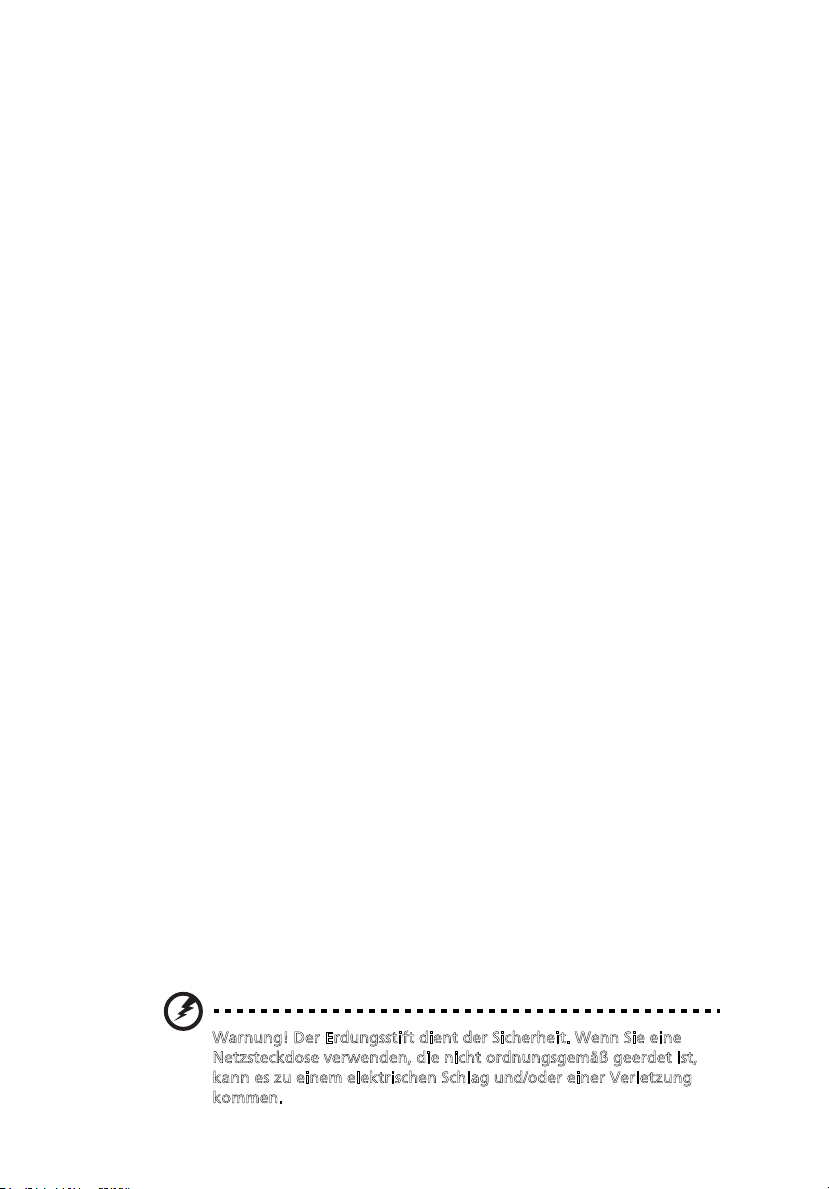
Stecken sie auf keinen fall irgendwelche Objekte durch die
•
Gehäuseschlitze, da hierbei Teile mit gefährlicher Spannung berührt oder
kurzgeschlossen werden können, was zu Feuer oder elektrischem Schlag
führen kann. Verschütten sie auf keinen Fall irgendwelche Flüssigkeiten
über das Gerät.
• Um die Beschädigung interner Komponenten und das Auslaufen von
Akkus zu vermeiden, sollten Sie das Produkt nicht auf eine vibrierende
Oberfläche stellen.
• Verwenden Sie das Gerät nicht, während Sie Sport treiben oder wenn Sie
sich an einem Ort mit starken Vibrationen aufhalten, da dies zu
Kurzschlüssen oder zur Beschädigung von internen Komponenten führen
kann.
• Das Netzteil darf nur für diesen Monitor, nicht für andere Zwecke
eingesetzt werden.
Ihr Gerät benutzt eines der folgenden Netzteile:
•
Hersteller: Delta Electronics Inc., Modell: ADP-65VH D
Hersteller: Chicony Power Technology Co., Ltd., Modell:
A11-065N1A
Verwendung von Netzstrom
• Das Gerät sollte mit der Art von Strom betrieben werden, die auf dem
entsprechenden Etikett angegeben ist. Wenn sie sich nicht über die
verfügbare Netzquelle
oder dem örtlichen Stromversorger beraten.
• Stellen sie keine Gegenstände auf das Netzkabel. Stellen sie das Gerät nicht
an einem Ort auf, an dem Personen auf das Kabel treten können.
• Wenn sie für das Gerät ein Verlängerungskabel benutzen, gehen sie sicher,
dass der Gesamt-Amperewert des an das Verlängerungskabel
angeschlossenen Geräts nicht den Amperewert des Verlängerungskabels
überschreitet. Gehen sie auch sicher, dass der Gesamtwert für alle Geräte,
die an die Netzsteckdose angeschlossen sind, nicht den Wert für die
elektrische Sicherung überschreiten.
• Überlasten Sie nicht die Netzsteckdose, den Vielfachstecker oder die
Anschlussdose, indem Sie zu viele Geräte anschließen. Die Gesamtladung
des Systems darf nicht mehr als 80% der Leistung des Zweigstromkreises
betragen. Falls Sie einen Vielfachstecker verwenden, sollte die Ladung
nicht mehr als 80% der Eingabeleistung für den Stecker betragen.
• Das Netzkabel dieses Produktes besitzt einen geerdeten Stecker mit drei
Drähten. Der Stecker eignet sich nur für eine geerdete Netzsteckdose.
Stellen Sie sicher, dass die Netzsteckdose ordnungsgemäß
bevor Sie den Netzstecker anschließen. Stecken Sie den Stecker nicht in
eine Steckdose, die nicht geerdet ist. Wenden Sie sich an Ihren Elektriker,
wenn Sie Fragen haben.
im klaren sind, lassen sie sich von ihrem Händler
geerdet ist,
v
Warnung! Der Erdungsstift dient der Sicherheit. Wenn Sie eine
N
etzsteckdose verwenden, die nicht ordnungsgemäß geerdet ist,
ann es zu einem elektrischen Schlag und/oder einer Verletzung
k
ommen.
k
Page 6
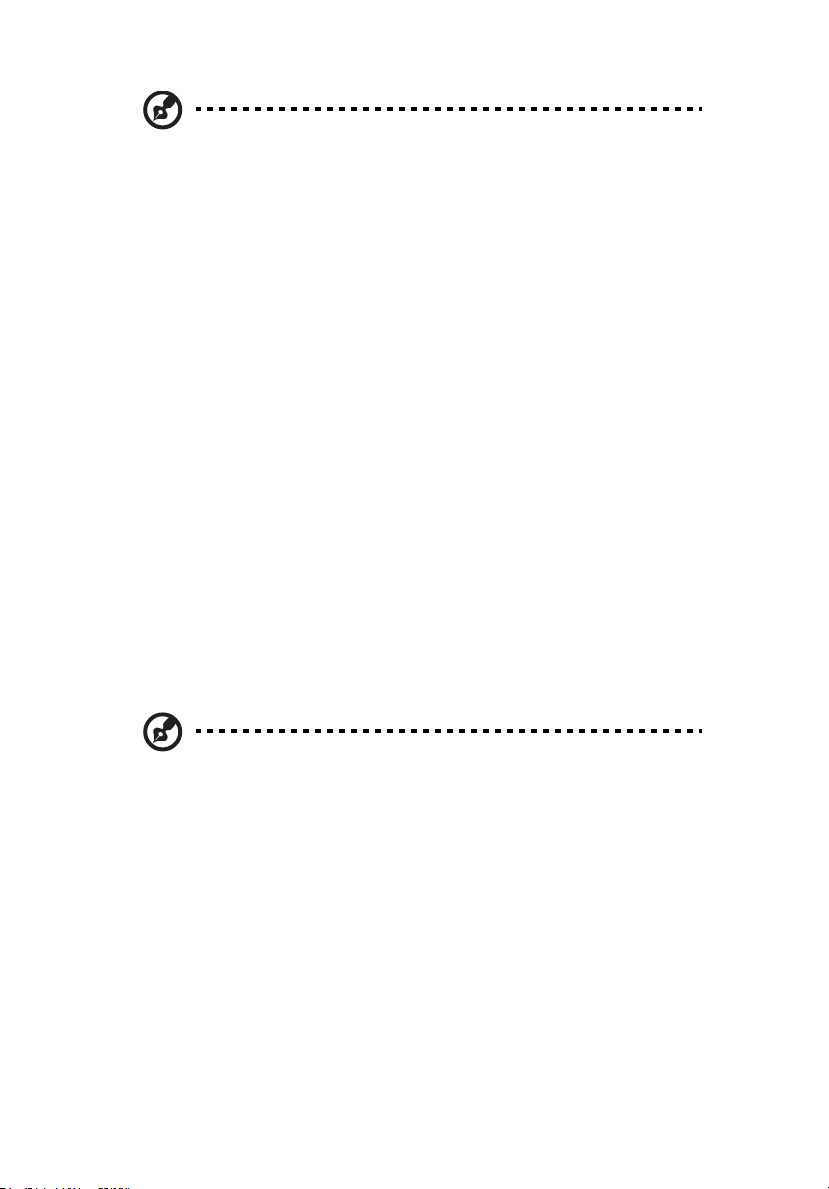
vi
Hinweis: Der Erdungsstift bietet auch einen guten Schutz gegen
unerwartete Geräusche durch andere in der Nähe befindliche
elektrische Geräte, die die Leistung dieses Produkts
beeinträchtigen können.
• Benutzen sie nur die für das Gerät vorgesehenen Kabel (die im Zubehör
enthalten sind). Es sollte sich um einen abtrennbaren Typ handeln: UL
aufgelistet/ CSA-zertifiziert, Typ SPT-2, bemessen 7a 125V minimum, VDE
zugelassen oder entsprechend. Die maximale Länge beträgt 4,6 Meter (15
feet).
Instandhaltung des Produkts
Versuchen sie auf keinen Fall, dieses Gerät selbst zu reparieren, da das öffnen
oder entfernen der Abdeckungen sie teilen mit gefährlicher Spannung oder
anderen Risiken aussetzen kann. Überlassen sie alle Reparaturen einem
qualifizierten Fachmann.
Ziehen Sie in den folgenden Fällen den Netzstecker und wenden Sie sich an
qualifiziertes Servicepersonal:
• Netzkabel oder -Stecker sind beschädigt, abgeschnitten oder ausgefranst
• Flüssigkeit gelangte in das Produkt
• Das Produkt wurde Regen oder Wasser ausgesetzt
• Das Produkt wurde fallen gelassen oder das Gehäuse ist beschädigt
• Das Produkt zeigt Anzeichen von Leistungsveränderungen, die eine
Wartung erfordern
• Das Produkt kann nach Beachtung der Bedienungsanleitung nicht normal
in Betrieb genommen werden
Hinweis: Ändern Sie nur die Einstellungen, die in den
Betriebsanweisungen beschrieben werden, da das falsche Ändern
anderer Einstellungen zu Schäden führen kann, die umfangreiche
Reparaturen durch einen qualifizierten Techniker erfordern, um
den Normalzustand des Geräts wiederherzustellen.
Umgebungen mit Explosionsgefahr
Schalten Sie das Gerät aus, wenn Sie sich in Umgebungen mit Explosionsgefahr
befinden und beachten Sie alle Schilder und Anweisungen. Umgebungen mit
Explosionsgefahr umfassen Bereiche, in denen Sie in der Regel dazu angehalten
werden, den Motor Ihres Fahrzeugs auszuschalten. Funken in solchen
Umgebungen können Brände und Explosionen auslösen, die zu Verletzungen
oder gar zum Tod führen können. Schalten Sie das Gerät in der Nähe von
Zapfsäulen auf Tankstellen aus. Beachten Sie die Benutzungsbeschränkung von
Hochfrequenzgeräten in Treibstofflagern, Speichern und Umschlagplätzen;
Chemieanlagen; und Orten, an denen Sprengungen durchgeführt werden.
Page 7
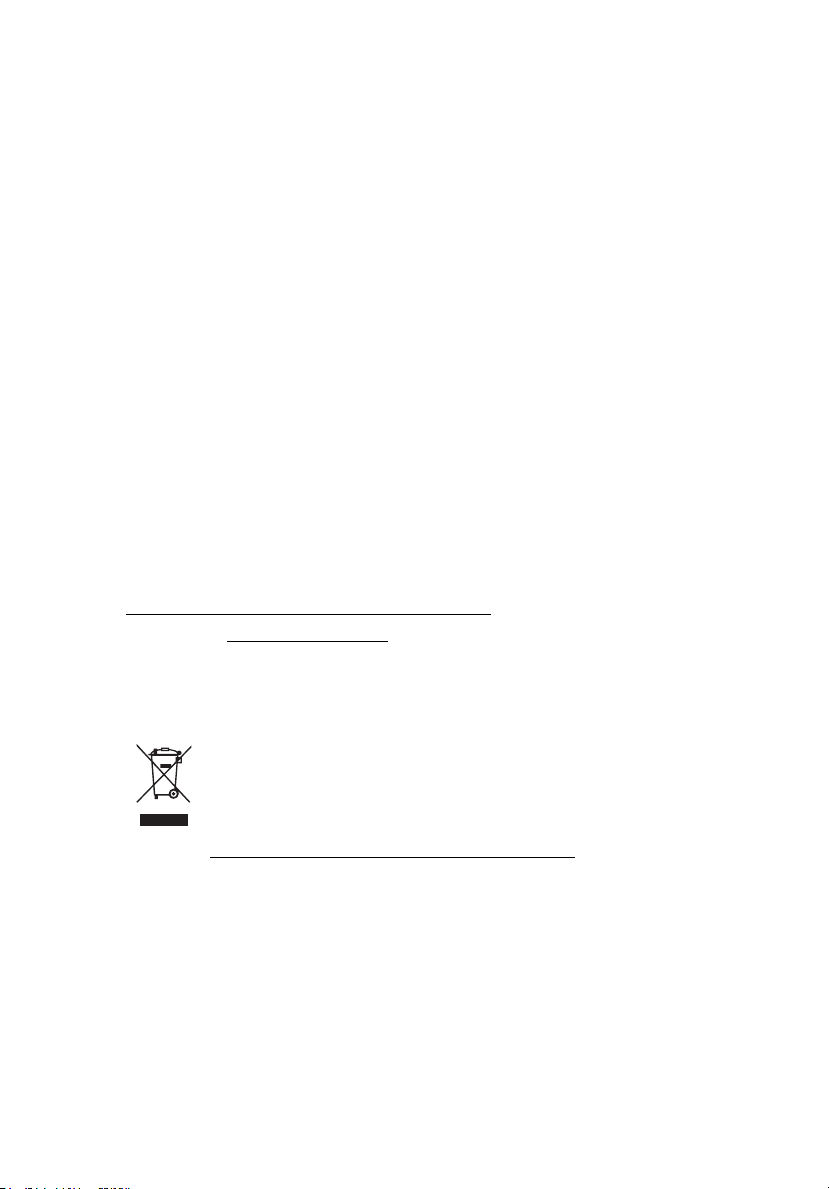
vii
Potenziell explosive Umgebungen sind oft, aber nicht immer gekennzeichnet.
Hierzu zählen der Bereich unter Deck bei Schiffen, Transport oder
Lagereinrichtungen für Treibstoff (z. B. Benzin oder Propangas) und Bereiche,
in denen die Luft Chemikalien oder Partikel wie Getreidestaub, Staub oder
Metallstaub enthält.
Zusätzliche Sicherheitshinweise
Ihr Gerät und sein Zubehör kann kleinere Teile beinhalten. Halten Sie diese
Teile außerhalb der Reichweite von Kleinkindern.
Informationen zum Recycling von IT-Geräten
Acer engagiert sich stark im Umweltschutz und sieht das Recycling, d. h. die
sachgerechte Wiederverwertung und Entsorgung von gebrauchten Geräten, als
eine der wichtigsten Aufgaben des Unternehmens an, um die Belastung der
Umwelt so gering wie möglich zu halten.
Acer ist sich darüber bewusst, welche Auswirkungen auf die Umwelt die
Geschäfte des Unternehmens haben, und ist darum bemüht, die bestmöglichen
Vorgehensweisen zu identifizieren und einzusetzen, um die Belastung der
Umwelt durch Produkte des Unternehmens zu reduzieren.
Weitere Informationen sowie Hilfen zum Recycling finden Sie auf folgender
Website:
http://www.acer-group.com/public/Sustainability/
Besuchen Sie www.acer-gr
Eigenschaften und Vorteile unserer Produkte zu erhalten.
oup.com
, um weitere Informationen über die
Hinweise zur Entsorgung
Werfen Sie dieses elektronische Gerät nicht in Ihren Haushaltsabfall.
Um Umweltverschmutzung zu minimieren und die Umwelt
bestmöglich zu schützen, sollten Sie wiederverwerten oder recyceln.
Für weitere Informationen über die Entsorgung elektronischer
Geräten (WEEE), besuchen Sie
http://www.acer-group.com/public/Sustainability/
Page 8
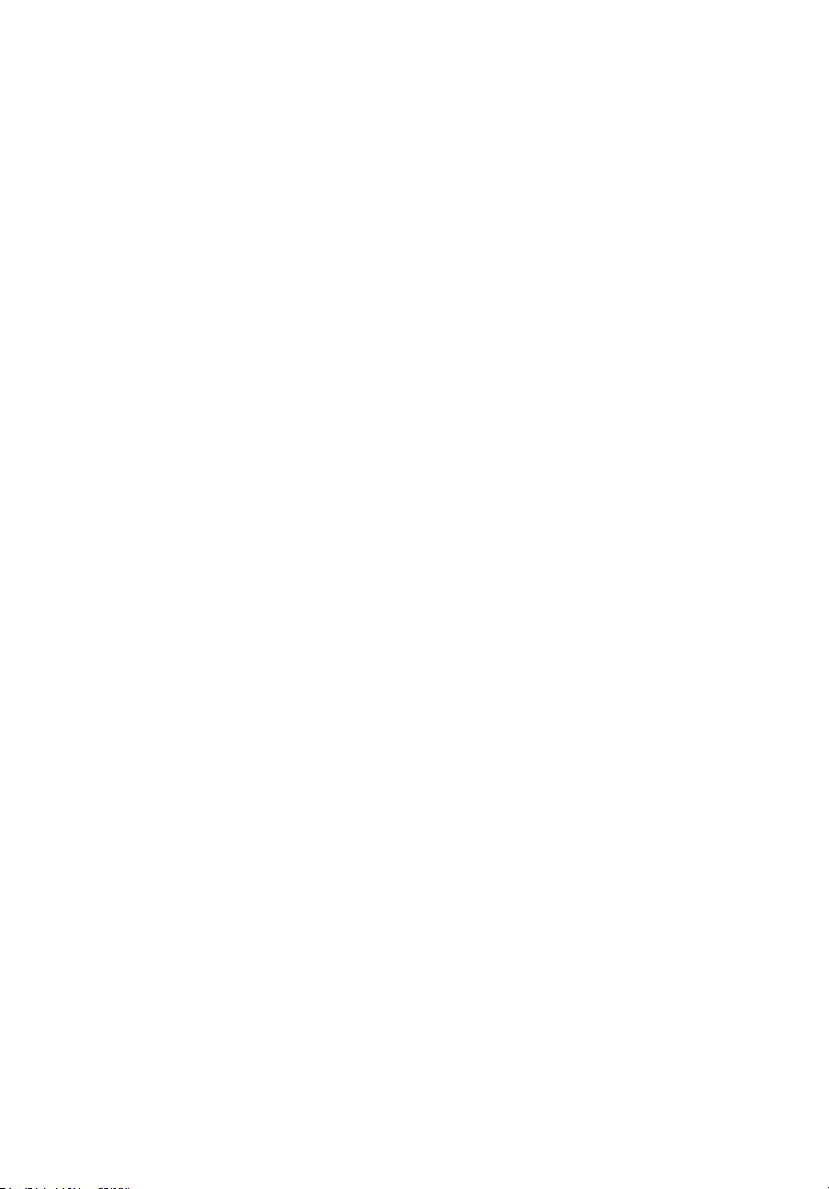
viii
LCD-Pixel-Hinweis
Die LCD-Einheit ist mit Hochpräzisionstechniken der Herstellung produziert
worden. Es kann aber trotzdem vorkommen, dass einige Pixel manchmal falsch
dargestellt oder als schwarze oder rote Punkte erscheinen. Dies hat keinen
Einfluss auf das aufgenommene Bild und stellt keine Fehlfunktion dar.
Dieses Produkt ist bei Auslieferung für die Energieverwaltung eingestellt:
• Der Schlaf-Modus der Anzeige wird nach 15 Minuten an Nichtaktivität
aktiviert.
• Der Schlaf-Modus des Computers wird nach 30 Minuten an
Nichtaktivität aktiviert.
• Sie können den Rechner aus dem Schlaf-Modus wieder aufwecken,
indem Sie die Ein/Aus-Taste drücken.
Page 9
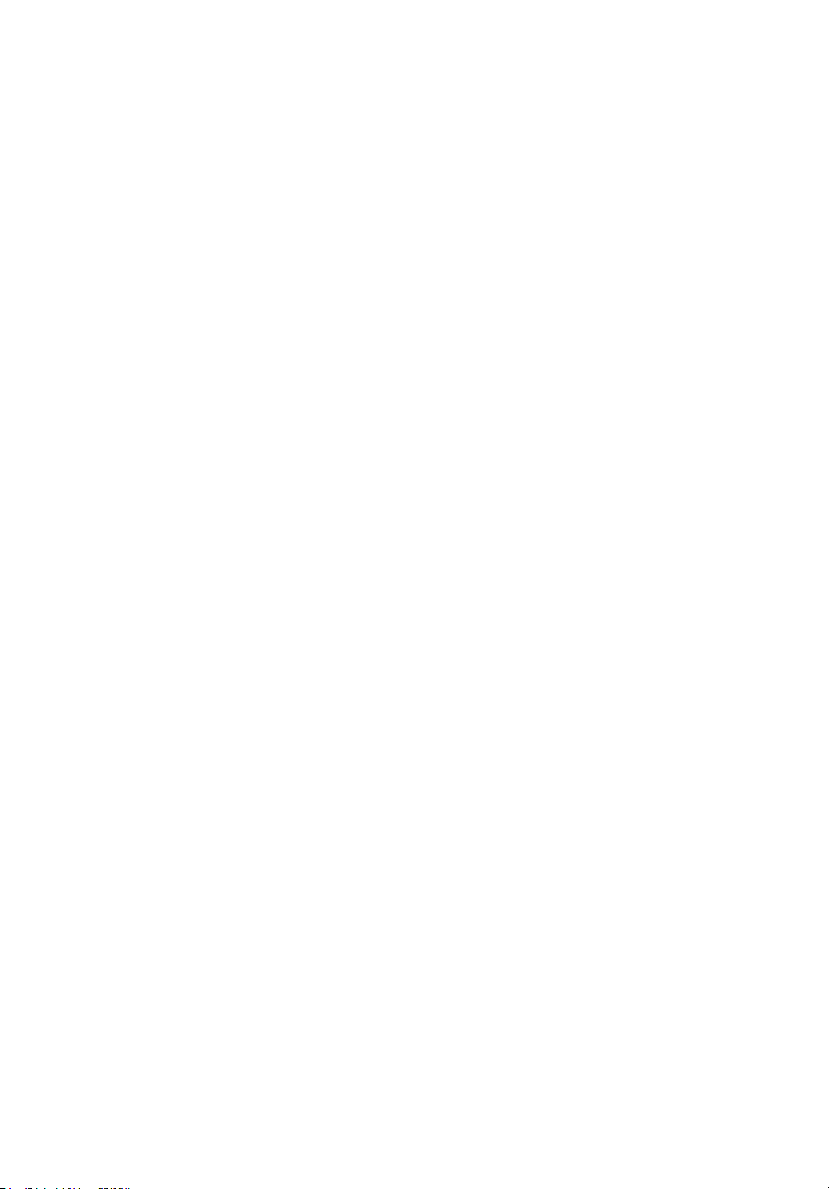
Tipps und Informationen für komfortable
Anwendung
Bei langer Anwendung können Computer-Benutzer an Überanstrengung der
Augen und Kopfschmerzen leiden. Anwender setzen sich auch dem Risiko von
körperlichen Schäden aus, wenn sie über viele Stunden hinweg an einem
Computer arbeiten. Lange Arbeitsstunden, falsche Sitzposition, schlechte
Arbeitsgewohnheiten, Stress, unangemessene Arbeitsbedingungen, persönliche
Verfassung und andere Faktoren können das Risiko für körperliche Schäden
erhöhen.
Wenn der Computer auf nicht sachgemäße Weise bedient wird, kann es zu
Karpaltunnelsyndrom, Sehnenentzündung, Sehnenscheidenentzündung oder
anderen Störungen des Bewegungsapparats kommen. Die folgenden
Symptome können an Händen, Handgelenken, Armen, Schultern, Nacken oder
Rücken auftreten:
• Taubheit, Brennen oder Kribbeln
• Muskelkater, Schmerzen oder Empfindlichkeit
• Schwerzen, Schwellungen oder Herzklopfen
• Steifheit oder Verspanntheit
• Kälte oder Schwächegefühl
Wenn Sie diese Symptome oder andere wiederholt auftretende oder chronische
Beschwerden und/oder Schmerzen feststellen, die auf die Benutzung des
Computers zurückgeführt werden können, wenden Sie sich bitte umgehend an
einen Arzt, und verständigen Sie die Gesundheits- und Sicherheitsabteilung
Ihrer Firma.
Im folgenden Abschnitt finden Sie Tipps für eine angenehmere Bedienung Ihres
Computers.
ix
Herstellung einer angenehmen Arbeitsumgebung
Richten Sie das Arbeitsumfeld so angenehm wie möglich ein, indem Sie den
Sichtwinkel des Monitors anpassen, eine Fußablage verwenden oder die
Sitzposition für maximalen Komfort einstellen. Beachten Sie die folgenden
Tipps:
• Vermeiden Sie, zu lange die gleiche Position einzuhalten
• Vermeiden Sie, sich nach vorne zu beugen oder nach hinten zu lehnen
• Stehen Sie regelmäßig auf, und gehen Sie umher, um Ihre Beinmuskeln zu
lockern
Schutz Ihrer Augen
Ihre Augen können durch lange Benutzung des Monitors, das Tragen falscher
Brillen oder Kontaktlinsen, grelles Licht, eine zu starke Raumbeleuchtung,
unscharfe Bildschirme, sehr kleine Schrift und eine Anzeige mit niedrigem
Kontrast belastet werden. Im folgenden Abschnitt finden Sie Empfehlungen
darüber, wie Sie die Belastung Ihrer Augen verringern können.
Page 10
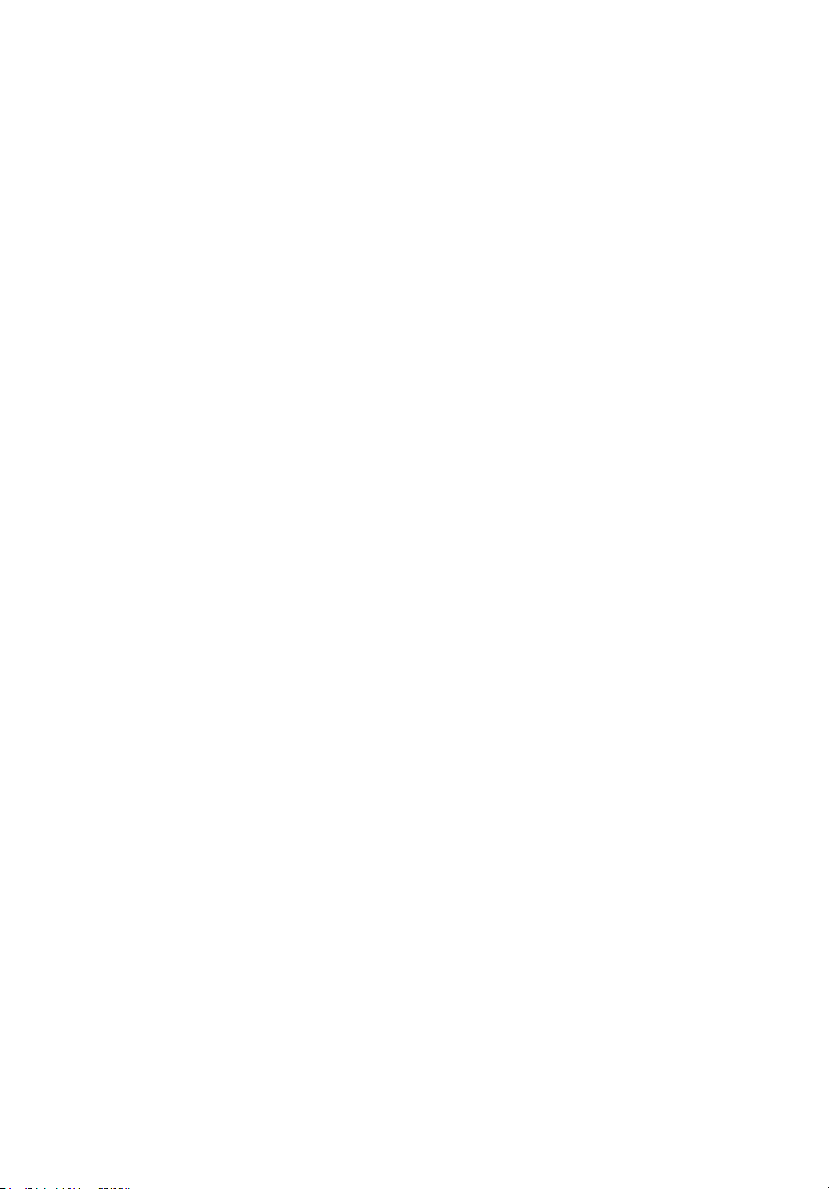
x
Augen
• Ruhen Sie Ihre Augen in regelmäßigen Abständen aus.
• Schauen Sie von Zeit zu Zeit weg vom Monitor auf einen entfernten Punkt,
um den Augen eine Pause zu gönnen.
• Blinzeln Sie häufig, um zur verhindern, dass Ihre Augen zu trocken
werden.
Anzeige
• Halten Sie die Anzeige stets sauber.
• Die Augen sollten sich über dem oberen Rand der Anzeige befinden, so
dass sie nach unten gerichtet sind, wenn Sie auf die Mitte der Anzeige
schauen.
• Stellen Sie die Helligkeit und/oder den Kontrast der Anzeige auf eine
angenehme Stufe ein, um Text besser lesen und Grafiken deutlicher sehen
zu können.
• Vermeiden Sie auf folgende Weise grelles Licht und Reflektionen:
• Stellen Sie Ihre Anzeige so auf, dass seine Seite auf das Fenster oder
eine ander Lichtquelle gerichtet ist
• Minimieren Sie das Licht im Raum, indem Sie Gardinen, Vorhänge
oder Jalousien verwenden
• Verwenden Sie eine geeignete Lichtquelle
• Ändern Sie den Ansichtwinkel der Anzeige
• Verwenden Sie einen Filter der grelles Licht reduziert
• Verwenden Sie einen Blendschutz, z.B. ein Stück Karton, dass oben
auf dem Monitor angebracht wird
• Vermeiden Sie, aus einem ungünstigen Winkel auf die Anzeige zu sehen.
• Vermeiden Sie, über einen längeren Zeitraum in eine grelle Lichtquelle,
z.B. ein offenes Fenster, zu sehen.
Angewöhnung guter Arbeitsgewohnheiten
Die folgenden Gewohnheiten bei der Arbeit erlauben Ihnen, entspannter und
produktiver mit Ihrem Computer zu arbeiten:
• Machen Sie regelmäßig und oft kurze Pausen.
• Machen Sie regelmäßig Dehnübungen.
• Atmen Sie so oft wie möglich frische Luft ein.
• Treiben Sie regelmäßig Sport und halten Sie sich gesund.
Page 11

INHALT
Auspacken ............................................................................................. 1
Basis anbringen/abnehmen .................................................................. 2
Bildschirmposition einstellen ................................................................ 2
Netzteil anschließen ............................................................................. 3
Wichtige Hinweise zu Ihrer Sicherheit ................................................. 3
Monitor reinigen ................................................................................... 3
Energie sparen ....................................................................................... 4
DDC......................................................................................................... 4
Pinbelegung .......................................................................................... 5
Standardtiming-Tabelle ........................................................................ 8
Installation .......................................................................................... 10
MHL (Mobile High-Definition Link) (nur bei Modellen
mit MHL-Eingang)................................................................................ 11
Bedienelemente .................................................................................. 12
Problemlösung .................................................................................... 19
Page 12

Auspacken
Bitte überzeugen Sie sich davon, dass die folgenden Dinge im Lieferumfang
enthalten sind. Bewahren Sie das Verpackungsmaterial für den Fall auf, dass
Sie den Monitor künftig versenden oder anderweitig transportieren müssen.
• LCD-Monitor • Schnellstartanleitung • Audiokabel
(Sonderzubehör)
• Netzkabel
•DVI-Kabel
(Sonderzubehör)
• Netzteil • DP-Kabel
(Sonderzubehör)
• HDMI-Kabel
(Sonderzubehör)
• MHL-Kabel
(Sonderzubehör)
DE-1
Page 13

Basis anbringen/abnehmen
Hinweis: Nehmen Sie den Monitor und die Monitorbasis aus der
Verpackung. Legen Sie den Monitor mit der Bildseite nach unten
vorsichtig auf eine stabile Unterlage – legen Sie ein Tuch unter, damit
der Bildschirm nicht verkratzt.
1:
Befestigen Sie den Monitorständer
am Sockel.
2:
Stellen Sie sicher, dass der Sockel fest
mit dem Monitorständer verbunden
ist.
Bildschirmposition einstellen
Die Bildfläche lässt sich in eine möglichst bequeme Position neigen. Dazu
fassen Sie den Monitor mit beiden Händen an den Kanten – siehe
nachstehende Abbildung.
Sie können den Monitor um bis zu 15 ° nach oben und bis zu 5 ° nach unten
neigen; schauen Sie sich dazu die nachstehende Abbildung an.
DE-2
Page 14

Netzteil anschließen
• Überzeugen Sie sich zunächst davon, dass das richtige Netzkabel für Ihr
Land mitgeliefert wurde.
• Der Monitor ist mit einem Universalnetzteil ausgestattet, das sich mit
Spannungen von 100 – 120 V und 220 – 240 V (jeweils Wechselspannung)
einsetzen lässt. Eine manuelle Einstellung ist nicht erforderlich.
• Schließen Sie den kleinen Stecker des Netzkabels an das Netzteil an,
stecken Sie den Netzstecker in eine Steckdose.
• Bei Geräten, die mit 120 V Wechselspannung arbeiten:
Nutzen Sie ein UL-gelistetes Kabel, Typ SVT, geeignet für 10 A bei 125 V.
• Bei Geräten, die mit 220 – 240 V Wechselspannung arbeiten:
Nutzen Sie ein Netzkabel vom Typ H05VV-F, geeignet für 10 A bei 250
V.Das Netzkabel muss selbstverständlich den elektrotechnischen
Bestimmungen Ihres Landes entsprechen.
Wichtige Hinweise zu Ihrer Sicherheit
• Stellen Sie weder den Monitor noch andere schwere Gegenstände auf das
Netzkabel; andernfalls kann es zu Beschädigungen des Kabels kommen.
• Setzen Sie den Monitor keinem Regen, keiner sonstigen Feuchtigkeit und
keinem Staub aus.
• Achten Sie darauf, das die Belüftungsöffnungen des Monitors weder
verdeckt noch anderweitig blockiert werden. Stellen Sie den Monitor
unbedingt an einer Stelle auf, an der er gut belüftet werden kann.
• Vermeiden Sie Stellen mit hellem Hintergrund und die Aufstellung an
Orten, an denen sich Sonnenlicht oder andere Lichtquellen auf dem
Bildschirm des Monitors spiegeln. Stellen Sie den Monitor so ein, dass Sie
leicht nach unten auf die Bildfläche blicken.
• Transportieren Sie den Monitor stets mit Sorgfalt.
• Achten Sie darauf, dass das Gerät nicht stark erschüttert wird und der
Bildschirm nicht verkratzt.
• Heben Sie den Monitor nicht an der Unterseite an um Schäden am Monitor
zu vermeiden.
Monitor reinigen
Halten Sie sich beim Reinigen des Monitors an die folgenden Hinweise.
• Ziehen Sie grundsätzlich den Netzstecker, bevor Sie den Monitor reinigen.
• Wischen Sie die Bildfläche und das Gehäuse mit einem weichen, sauberen
Tuch ab.
• NIEMALS FLÜSSIGKEITEN DIREKT AUF DEN MONITOR ODER DAS GEHÄUSE
SPRÜHEN ODER AUSSCHÜTTEN.
DE-3
Page 15

• BITTE KEINE AUF AMMONIAK ODER ALKOHOL BASIERENDEN
REINIGUNGSMITTEL AUF DEM LCD BILDSCHIRM ODER GEHÄUSE
VERWENDEN.
• Acer haftet nicht für Schäden durch die Anwendung von
Reinigungsmitteln, die auf Ammoniak oder Alkohol basieren.
Energie sparen
Der Monitor ist mit einer speziellen Schaltung zum Energiesparen
ausgestattet, die das Gerät bei Nichtgebrauch in den Ruhezustand versetzt –
dies erkennen Sie daran, dass die Betriebsanzeige-LED orange leuchtet.
Status LED Licht
Ein Blau
Energiesparmodus Orange
Der Monitor bleibt so lange im Ruhezustand, bis er durch ein spezielles
Steuersignal wieder „aufgeweckt“ wird – zum Beispiel dann, wenn Sie die
Tastatur oder Maus nutzen. Bis zum Wiedereinschalten vergehen gewöhnlich
etwa 3 Sekunden.
DDC
Zur Erleichterung der Installation ist Ihr neuer Monitor Plug-and-Play-fähig
ausgelegt und unterstützt zusätzlich das DDC-Protokoll. DDC (Display Data
Channel) ist ein spezielles Kommunikationsprotokoll, über das der Computer
bestimmte Daten vom Monitor abrufen kann – beispielsweise unterstützte
Auflösung und Timing. Der Monitor unterstützt den DDC2B-Standard.
DE-4
Page 16

Pinbelegung
24-poliges Signalkabel*
Pin Bedeutung Pin Bedeutung
1. TMDS-Daten 2- 13. nicht verbunden
2. TMDS-Daten 2+ 14. +5 V
3.
4. nicht verbunden 16. Hot Plug-Erkennung
5. nicht verbunden 17. TMDS-Daten 0-
6. DDC-Takt 18. TMDS-Daten 0+
7. DDC-Daten 19.
8. nicht verbunden 20. nicht verbunden
9. TMDS-Daten 1- 21. nicht verbunden
10. TMDS-Daten 1+ 22. TMDS-Takt-Abschirmung
11.
12. nicht verbunden 24. DDC-TMDS-Takt -
* Nur bei bestimmten Modellen
TMDS-Daten-2/4-
Abschirmung
TMDS-Daten1/3-
Abschirmung
15. Signalmasse
TMDS-Daten-0/5-
Abschirmung
23. TMDS-Takt +
DE-5
Page 17

19-poliges Signalkabel*
Pin Bedeutung Pin Bedeutung
1. TMDS-Daten 2+ 10. TMDS-Takt +
2.
3. TMDS-Daten 2- 12. TMDS-Takt -
4. TMDS-Daten 1+ 13. CEC
5.
6. TMDS-Daten 1- 15. SCL
7. TMDS-Daten 0+ 16. SDA
8.
9. TMDS-Daten 0- 18. +5 V
* Nur bei bestimmten Modellen
19-pol. Color Display Signalkabel*
TMDS-Daten-2-
Abschirmung
TMDS-Daten-1-
Abschirmung
TMDS-Daten-0-
Abschirmung
11. TMDS-Takt-Abschirmung
14.
17. DDC/CEC-Masse
19. Hot Plug-Erkennung
Reserviert (nicht am
Gerät verbunden)
PIN-Nr. Beschreibung
7. MHL+
9. MHL-
18. VBUS
19. CBUS
5, 11, 17 Masse
* Für ausgewählte MHL Modelle
DE-6
Page 18

20-poliges Signalkabel*
Pin Bedeutung Pin Bedeutung
1. Lane0(p) 11. GND
2. GND 12. Lane3(n)
3. Lane0(n) 13. Config1
4. Lane1(p) 14. Config2
5. GND 15. AUX_CH (n)
6. Lane1(n) 16. GND
7. Lane2(p) 17. AUX_CH (p)
8. GND 18. Hot Plug Detect
9. Lane3(n) 19. DP Power_Return
10. Lane3(p) 20. DP Power
* Nur bei bestimmten Modellen
DE-7
Page 19

Standardtiming-Tabelle
Modus Auflösung
1 VGA 640 x 480 60 Hz
2 VGA 640 x 480 72 Hz
3 VGA 640 x 480 75 Hz
4 MAC 640 x 480 66.66 Hz
5 VESA 720 x 400 70 Hz
6 SVGA 800 x 600 56 Hz
7 SVGA 800 x 600 60 Hz
8 SVGA 800 x 600 72 Hz
9 SVGA 800 x 600 75 Hz
10 MAC 832 x 624 74.55 Hz
11 XGA 1024 x 768 60 Hz
12 XGA 1024 x 768 70 Hz
13 XGA 1024 x 768 75 Hz
14 MAC 1152 x 870 75 Hz
15 VESA 1152 x 864 75 Hz
16 VESA 1280 x 960 60 Hz
17 SXGA 1280 x1024 60 Hz
18 SXGA 1280 x1024 75 Hz
19 VESA 1280 x 720 60 Hz
20 WXGA 1280 x 800 60 Hz
21 WXGA+ 1440 x 900 60 Hz
22 WSXGA+ 1680 x 1050 60 Hz
23 FHD 1920 x 1080 60 Hz
24 QHD 2560 x 1440 60 Hz
DE-8
Page 20

* Für ausgewählte MHL Modelle
Modus Auflösung
1 640 x 480 @60Hz
2 720 x 480p @60Hz
3 720 x 576p @50Hz
4 800 x 600 @60Hz
5 1024 x 768 @60Hz
6 1280 x 720p @60Hz
7 1280 x 720p @50Hz
8 1920 x 1080i @60Hz
9 1920 x 1080i @50Hz
10 1920 x 1080p @30Hz
11 720 (1440) x 480i @60Hz
12 720 (1440) x 576i @50Hz
DE-9
Page 21

Installation
DP
DC-IN
HDMI
DVI-D IN
AUDIO-IN
HDMI
DC
DP
DVI
DP
DC-IN
DVI-D IN
AUDIO-IN
HDMI
DP
DC-IN
DVI-D IN
AUDIO-IN
HDMI
Zum Anschluss des Monitors an Ihren Computern führen Sie bitte die
nachstehenden Schritte aus:
Schritte
1. 1-1 Digitalkabel (nur bei Geräten mit Dualeingang) anschließen
a. Sorgen Sie dafür, dass sowohl Monitor als auch Computer
ausgeschaltet sind.
b. Schließen Sie einen Stecker des 24-poligen DVI-Kabels an den
Anschluss an der Rückseite des Monitors, den zweiten Stecker an den
Ausgang des Computers an.
1-2 HDMI-Kabel (nur bei Geräten mit HDMI-Eingang) anschließen
a. Sorgen Sie dafür, dass sowohl Monitor als auch Computer
ausgeschaltet sind.
b. Schließen Sie das HDMI-Kabel an den Computer an.
Oder MHL-Kabel(nur bei Modellen mit MHL-Eingang) (Optionalem) an
das Mobilgerät anschließen
1-3 DP-Kabel (nur bei Geräten mit DP-Eingang) anschließen
a. Sorgen Sie dafür, dass sowohl Monitor als auch Computer
ausgeschaltet sind.
b. Schließen Sie das DP-Kabel an den Computer an.
2. Audiokabel anschließen(Optionalem)
3. Netzteil anschliesen
a. Netzkabel an das Netzteil anschliesen.
b. Schliesen Sie ein Ende des Netzteils an den Monitor, das andere Ende an
eine geerdete Steckdose an.
4. Monitor und Computer einschalten
Schalten Sie zuerst den Monitor, dann den Computer ein.
Die Reihenfolge ist relativ wichtig.
5. Sollte der Monitor nicht ordnungsgemäß funktionieren, schauen Sie bitte
im Problemlösung-Abschnitt nach einer passenden Lösung.
DE-10
Page 22

MHL (Mobile High-Definition Link) (nur bei Modellen mit MHL-
DP
DC-IN
HDMI
DVI-D IN
AUDIO-IN
DC
MHL
MHL
Eingang)
„Mobile High-Definition Link“ ist eine digitale Schnittstelle zur Video- und
Audiosignalübertragung von und zu externen Mobilgeräten. Mobilgeräte
können darüber auch aufgeladen werden (5 V bei 500 mA).
Geräte anschließen
Verbinden Sie den HDMI®-Ausgang des Mobilgerätes über das MHLzertifizierte Kabel mit dem HDMI®- (MHL-) Port des Anzeigegerätes.
MHL verwenden
Das Bild MHL-zertifizierter Mobilgeräte wird automatisch über den Monitor
dargestellt, sofern dessen Bild- und Tonausgabeformate vom jeweiligen
Mobilgerät unterstützt werden.
Wenn sich das Mobilgerät im Bereitschaftsmodus befindet, zeigt der Monitor
je nach Ausgangssignal des Mobilgerätes ein schwarzes Bild oder wechselt in
den Energiesparmodus.
Da sich die Auflösungen von Monitor und Mobilgerät meist unterscheiden,
wird das Bild eventuell nicht so scharf wie am Mobilgerät dargestellt. Dies
hängt jeweils vom Ausgabeformat des Mobilgerätes ab.
Der Monitor kann lediglich Signale des Mobilgerätes empfangen und
umsetzen. Eine Steuerung des Mobilgerätes ist nicht möglich.
DE-11
Page 23

Bedienelemente
/
Grundbedienung
Symbol Element Beschreibung
Ein-/Aus-Taste/
Anzeige
OSD-
Funktionen
Minus/plus
Exit
Empowering-
Taste
Schaltet den Monitor ein und aus.
Leuchtet, wenn das Gerät eingeschaltet ist.
Drücken Sie hier, um das OSD aufzurufen.
Wenn das OSD aktiv ist, drücken Sie auf die Taste
Minus oder Plus, um zwischen OSD-Optionen zu
wechseln.
Wenn das OSD (Bildschirmmenü) aktiv ist, drücken Sie
auf Auto, um es auszublenden.
Drücken Sie auf die Empowering-Taste, um das Acer
eColor Management-OSD zu öffnen und auf
unterschiedliche Modi zuzugreifen.
DE-12
Page 24

Acer eColor Management
Bedienungshinweise
Schritt 1:Öffnen “ ” Sie das Acer eColor Management-Menü mit der Taste ;
hier können Sie unterschiedliche Nutzungsszenarien auswählen.
Schritt 2:Wählen Sie den gewünschten Modusmit den Tasten “” / “” aus.
Funktionen und Merkmale
Hauptmenü Untermenü Untermenüeintrag Beschreibung
N/A Benutzermodus
N/A ECO-Modus
N/A Standardmodus
Benutzerdefiniert. Viele
Einstellungen können Sie an Ihren
persönlichen Geschmack anpassen.
Hiermit können Sie die Einstellungen
für die Reduzierung des
Stromverbrauchs ändern.
Standardvorgabe. Sorgt für eine
unverfälschte Bilddarstellung.
N/A Grafikmodus
N/A Filmmodus
DE-13
Verbessert die Farbdarstellung und
betont feine Details.
Bilder und Fotografien werden mit
brillanten Farben und scharfen
Details dargestellt.
Zeigt bewegte Bilder mit bester
Detaildarstellung. Sorgt für ein tolles
Sehvergnügen – auch bei
ungünstiger Beleuchtung.
Page 25

OSD-Einstellungen anpassen
Hinweis: Die folgenden Beschreibungen dienen lediglich der
Veranschaulichung. Je nach Gerät können sich leichte Abweichungen
ergeben.
Im OSD (Bildschirmmenü) können Sie die Einstellungen Ihres LCD-Monitors
nach Wunsch anpassen.
Mit der MENU-Taste blenden Sie das OSD ein. Im OSD können Sie unter
anderem Bildqualität, OSD-Position und allgemeine Einstellungen ändern.
Erweiterte Einstellungen finden Sie auf der folgenden Seite:
DE-14
Page 26

Bildqualität anpassen
1 Rufen Sie das OSD mit der MENU-Taste auf.
2 Wählen Sie mit den Tasten / die OSD-Option „Bild“. Anschließend
wählen Sie die Option, die Sie anpassen möchten.
3 Verstellen Sie die Schieber mit den Tasten / .
4 Im Bild-Menü können Sie Helligkeit, Kontrast, Farbtemp., Blaues Licht,
6-Achs.-Sättig., 6-Achs.-Farbton und weitere Bildeinstellungen anpassen.
5 Blaues Licht: filtern Sie blaues Licht durch die Einstellung unterschiedlicher
Anzeigeraten für Blaues Licht - 80%, 70%, 60%, 50%
6 6-Achs.-Sättig.: passen Sie die Sättigung von Rot, Grün, Blau, Gelb,
Magenta und Cyan an.
7 6-Achs.-Farbton: passen Sie den Farbton von Rot, Grün, Blau, Gelb,
Magenta und Cyan an.
8 Gamma Modus dient zur Anpassung des Farbtons der Leuchtdichte. Der
Standardwert ist 2,2. (Standardwert für Windows)
9 Die Superscharf Technologie kann hochauflösende Bilder durch die
Erhöhung der Pixeldichte der Originalquelle simulieren. Sie kann Bilder
schärfer und klarer machen.
10 Im sRGB Modus kann der Benutzer fur Gerate wie z.B. Digitalkameras,
Drucker, Fotokameras eine bessere Farbwiedergabe mit den
Peripheriegeraten einstellen.
DE-15
Page 27

OSD-Position einstellen
1 Rufen Sie das OSD mit der MENU-Taste auf.
2 Wählen Sie mit den Richtungstasten „OSD“ aus. Anschließend wählen
Sie die Option, die Sie anpassen möchten.
DE-16
Page 28

Einstellungen ändern
1 Rufen Sie das OSD mit der MENU-Taste auf.
2 Wählen Sie mit den Tasten / die OSD-Option „Einstellungen“.
Anschließend wählen Sie die Option, die Sie anpassen möchten.
3 Im Einstellungen-Menü können Sie die Menüsprache und weitere wichtige
Einstellungen.
DE-17
Page 29

Geräteinfo
1 Rufen Sie das OSD mit der MENU-Taste auf.
2 Wählen Sie mit den Tasten / die OSD-Option „Informationen“.
Nun werden grundlegende Informationen zum LCD-Monitor und zum
aktuellen Eingang angezeigt.
DE-18
Page 30

Problemlösung
Bevor Sie Ihren LCD-Monitor zur Reparatur einsenden, schauen Sie sich
zunächst die nachstehende Liste mit Lösungsvorschlägen an – in vielen Fällen
können Sie Probleme auch selbst beheben.
(DVI/HDMI/DP-Modus)
Problem Aktueller Status Abhilfe
Kein Bild LED leuchtet
LED leuchtet nicht
LED leuchtet orange
Son anormal
(Modèle avec une
entrée audio
seulement)
(en option)
Pas de son, ou le niveau
du son est trop bas
• Stellen Sie Helligkeit und
Kontrast über das OSD-Menü
auf Maximalwerte ein oder
stellen Sie die
Standardeinstellungen wieder
her.
• Vergewissern Sie sich, dass der
Monitor eingeschaltet ist (Ein-/
Ausschalter).
• Prüfen Sie nach, ob das
Netzkabel richtig an den
Monitor angeschlossen ist.
• Schauen Sie nach, ob das
Signalkabel richtig an der
Rückseite des Monitors
angeschlossen ist.
• Vergewissern Sie sich, dass der
Computer eingeschaltet ist.
• Vérifier si le câble son est
connecté au PC serveur.
• Vérifiez si le réglage du volume
du PC hôte est sur la position
minimum et essayez
d'augmenter le niveau du
volume.
DE-19
Page 31

Aug. 20, 2014
G247HYU
G247HYU
DE-20
Page 32

Acer America Corporation
333 West San Carlos St.,
San Jose, CA 95110, U. S. A.
Suite 1500
Tel : 254-298-4000
Fax : 254-298-4147
www.acer.com
Federal Communications Commission
Declaration of Conformity
This device complies with Part 15 of the FCC Rules. Operation is subject to the following two conditions:
(1) this device may not cause harmful interference, and (2) this device must accept any interference
received, including interference that may cause undesired operation.
The following local Manufacturer /Importer is responsible for this declaration:
Product: LCD Monitor
Model Number: G247HYU
SKU Number: G247HYU xxxxxx
(“x” = 0~9, a ~ z, or A ~ Z)
Name of Responsible Party: Acer America Corporation
333 West San Carlos St.
Address of Responsible Party:
Suite 1500
San Jose, CA 95110
U. S. A.
Contact Person: Acer Representative
Phone No.: 254-298-4000
Fax No.: 254-298-4147
DE-21
Page 33

ENERGY STAR
Acer’s ENERGY STAR qualified products save you money by reducing energy
costs and helps protect the environment without sacrificing features or
performance. Acer is proud to offer our customers products with the ENERGY
STAR mark.
®
What is ENERGY STAR?
Products that are ENERGY STAR qualified use less energy and prevent
greenhouse gas emissions by meeting strict energy efficiency guidelines set by
the U.S. Environmental Protection Agency. Acer is committed to offer products
and services worldwide that help customers save money, conserve energy and
improve the quality of our environment. The more energy we can save through
energy efficiency, the more we reduce greenhouse gases and the risks of climate
change. More information refers to http://www.energystar.gov or http://
www.energystar.gov/powermangement
Acer ENERGY STAR qualified products:
• Produce less heat and reduce cooling loads, and warmer climates.
• Automatically go into “display sleep” and “computer sleep” mode after 15 and 30
minute of inactivity respectively.
• Wake the monitor when it is in Active Off mode, move the mouse or press any
keyboard key.
• Computers will save more than 80% energy at “sleep” mode.
ENERGY STAR and the ENERGY STAR mark are registered U.S. marks
DE-22
